
Интернет - это мир, который предлагает нам доступ к миллионам данных и информации всех видов, и ни для кого не секрет, что сеть понемногу оказала негативное влияние на жизнь многих людей, поскольку некоторые из них преднамеренно или при многих возможностях нет, они получают доступ к нежелательным сайтам, таким как наркотики, алкоголь, и к достаточно широким и захватывающим сайтам, таким как сайты для взрослых.
Часто при просмотре веб-сайтов пропускается реклама или создаются ссылки, которые перенаправляют непосредственно на эти сайты.
Сегодня мы увидим, как безопасно заблокировать эти типы сайтов.
Настройки DNS
Мы знаем, что DNS (система доменных имен) позволяет нам преобразовывать IP-адреса в доменные имена и наоборот, и DNS по умолчанию, предоставляемый нашим провайдером, будет иметь разрешения на доступ ко всем типам сайтов.
По этой причине целесообразно использовать приложения DNS, которые позволяют блокировать определенные веб-сайты, которые классифицируются как опасные.
Мы можем упомянуть два из этих полезных приложений:
Открыть DNS
Open DNS - это приложение, которое позволяет нам использовать ваш DNS на наших устройствах, чтобы при попытке доступа к сайту такого типа был заблокирован и у нас не было соответствующего доступа.
По следующей ссылке мы можем узнать больше об Open DNS.
Открыть DNS
Это приложение предлагает некоторые функции, такие как:
- Несколько фильтров
- Улучшенная безопасность просмотра
- Собственный DNS и др.
IP-адреса DNS-серверов с этим приложением:
- 208.67.222.123
- 208.67.220.123
Norton ConnectSafe
Еще одно приложение, которое мы можем использовать для создания защищенного DNS, - это приложение, разработанное одной из лучших компаний в области безопасности, Norton, которое называется ConnectSafe и с помощью которого у нас есть такие варианты, как:
- Собственный DNS
- Блокировать нежелательный контент
- Защитите домашнюю сеть неотъемлемой частью
- Установка программного обеспечения не требуется, среди прочего.
По следующей ссылке мы узнаем больше о ConnectSafe:
ConnectSafe
Ваши IP-адреса:
- 199.85.126.20
- 199.85.127.20
1 Настройки DNS на сетевых устройствах и компьютерах
Зная IP-адреса этих провайдеров, следующим шагом будет установка соответствующих настроек на сетевых устройствах и устройствах.
Шаг 1
Конфигурация маршрутизатора. При настройке маршрутизатора по умолчанию эти изменения будут влиять на все оборудование, подключенное к этой сети.
Чтобы получить доступ к маршрутизатору, мы должны знать IP-адрес доступа, для этого откроем консоль командной строки и выполним команду ipconfig / all.

Шаг 2
В строке Default Gateway мы находим IP-адрес маршрутизатора. Теперь мы введем этот адрес в браузере для доступа к конфигурации маршрутизатора:

Шаг 3
Получив доступ к маршрутизатору, мы найдем конфигурацию DNS и назначим некоторые IP-адреса упомянутых приложений. Таким образом, эта конфигурация будет реплицирована на все компьютеры, подключенные к сети.

2. Установите DNS в Windows, чтобы заблокировать веб
Шаг 1
В случае невозможности настроить маршрутизатор, мы можем сделать это непосредственно в каждой операционной системе.
В случае Windows, в данном случае Windows 10, мы получим доступ к Центру управления сетями и общим доступом, используя один из следующих вариантов:
- Перейти к пути Панель управления \ Сети и Интернет \ Центр управления сетями и общим доступом
- Щелкните правой кнопкой мыши значок сети на панели задач и выберите Центр управления сетями и общим доступом.

Шаг 2
Там щелкните строку «Изменить параметры адаптера», расположенную слева, и щелкните правой кнопкой мыши текущий сетевой адаптер и выберите параметр «Свойства»:

Шаг 3
Выберите строку «Протокол Интернета версии 4». Протокол Интернета версии 4 и нажмите «Свойства».
В появившемся окне мы активируем флажок Использовать следующие адреса DNS-серверов и введем соответствующие адреса любого из указанных приложений. Нажмите OK, чтобы сохранить изменения.

3. Установите DNS на macOS, чтобы заблокировать веб
Шаг 1
Чтобы выполнить настройку DNS в операционных системах MacOS, перейдите в «Системные настройки» и увидим следующее:

Шаг 2
Выберите вкладку «Сеть» и в появившемся окне нажмите кнопку «Дополнительно»:

Шаг 3
Теперь мы идем на вкладку DNS и нажимаем на знак +, чтобы добавить соответствующие IP-адреса нового DNS. После ввода IP-адресов нажмите кнопку «ОК», чтобы сохранить изменения.

4. Установите DNS на Android, чтобы заблокировать веб
Android - одна из наиболее часто используемых мобильных операционных систем, и поэтому мы должны гарантировать, что уровни защиты там оптимизированы. Чтобы установить новый DNS на Android, мы будем следовать этим шагам.
Шаг 1
Доступ к настройкам телефона мы найдем линию Wi-Fi. Нажмите на него, и как только мы получим к нему доступ, нажмите на Меню и выберите опцию Расширенные настройки:
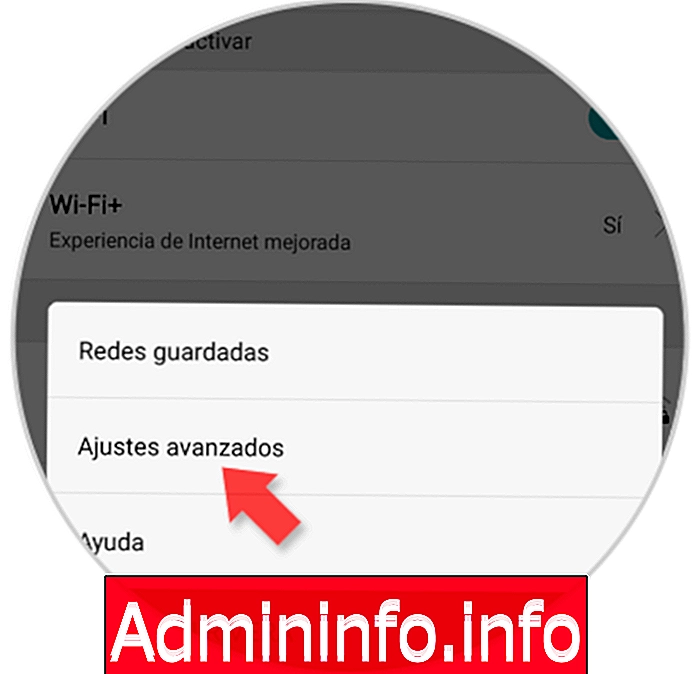
Шаг 2
Там мы должны нажать на строку IP Configuration и установить ее в Static:

Шаг 3
Как только эта опция выбрана, мы назначим новый DNS-адрес в соответствующих полях. Нажмите «Подключиться», чтобы сохранить изменения.

Как мы видим, у нас есть эти варианты для установки новых DNS-серверов и предотвращения доступа к захватывающим или опасным веб-сайтам.
СТАТЬИ